Obračun usluga omogućava knjigovodstvenoj agenciji, da brzo i jednostavno obračunate mesečne knjigovodstvene usluge svojim klijentima.
Šta omogućava?
Klijentima možemo obračunavati usluge paušalno ili po poslovnim promenama, Minimax beleži sva knjiženja u obračun i obračunava u zavisnosti od podešavanja. Možemo dodati i neke dodatne usluge kao što su na primer savetovanje ili priprema dokumentacije.
Jednom kad podesimo podešavanja naplate za klijenta, Minimax će generisati račune u par klikova svakog meseca.
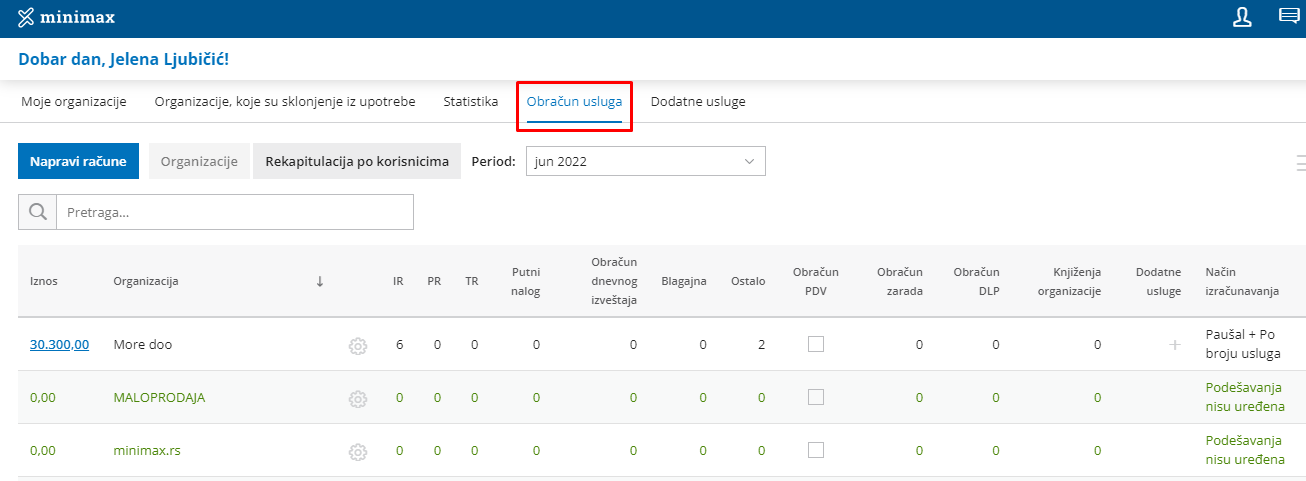
Podešavanja za obračun usluga
Početna podešavanja
Prava za obračun usluga ima samo administrator pretplatnika, koji jedini ima mogućnost pregleda u obračunu usluga.
Za početak moramo omogućiti mogućnost obračunavanja usluga, to možemo uradite samo jednom..
1. Na početnoj strani programa izberemo Obračun usluga.
2. Izberemo organizaciju, na kojoj će se praviti računi za knjigovodstvene usluge. To je Vaša knjigovodstvena agencija.
3. Odaberemo da li ćemo usaglasiti knjiženja po datumu naloga za knjiženje ili po datumu nastanka (kreiranja dokumenta)
4. Kliknemo Započni da koristiš obračun usluga.

5. Na listi program prikaže sve organizacije, do kojih pristupamo kao knjigovođa, koje možete lako uključiti u obračun.
6. Na svakoj organizaciji uredimo podešavanja za obračun klikom na ikonicu za podešavanja : ![]()
Podesimo obračun po:
- paušalu i/ili
- Broju proknjiženih promena
U svakom primeru možemo dodavati na mesečni obračun i druge usluge za klijenta.
Stranka na izdatom računu
Za svaku organizaciju koju vodimo u Minimaxu, knjigovodstvena agencija mora imati takođe tu stranku u šifarniku stranaka. Ako stranke nema u šifarniku stranaka Minimax će je automatski upisati u šifarnik stranaka. To će se dogoditi kad kliknemo na uređivanje podešavanja za obračun usluga za svakog klijenta.
Artikli na izdatom računu
Kad podesite obračun za nekog klijenta, u šifarniku artikala će se automatski napraviti novi artikal koji se odnosi na tu uslugu koju fakturišemo. Za svakog klijenta će se napraviti poseban cenovnik u šifarniku cenovnika.
Primer 1: Obračunavanje po paušalu
Klijentu obračunavamo usluge samo po paušalu.
1. Kliknemo na ikonicu za podešavanje na klijentu.
2. Označimo Obračun po paušalu.
3. Predlaže se naziv artikla, koji će biti izpisan na izdatom računu, možemo i da ga uredimo.
4. Unesemo cenu.
5. Unesemo mogući popust.
6. Po želji uredimo i opis, koji se izpiše pri artiklu na računu.
Kad izberemo podešavanja Statistika, na računu će se prikazati broj urađenih usluga u mesecu..
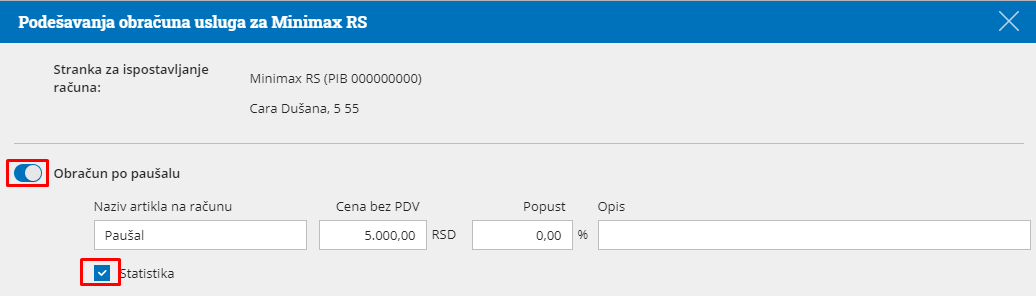
Primer 2: Obračunavanje po pruženim uslugama
Stranki obračunavamo pružene usluge.
1. Kliknemo na ikonicu za podešavanja na klijentu.
2. Označimo Obračun po broju usluga. Za svako pojedinačnu uslugu, koju želimo izačunavati, podesimo:
3. Naziv artikla, koji če se ispisati na računu.
4. Cenu.
5. Mogući popust.
6. Po želji uredimo i opis, koji se izpiše pri artiklu na računu.
Čekirane usluge za izabranog klijenta če se obračunavati na mesečnom nivou.
Pažnja: Stavke koje ovde čekiramo će automatski biti otvorene kao artikli u šifarniku artikala na organizaciji sa koje fakturišemo, takođe će se napraviti i cenovnici za svakog klijenta.
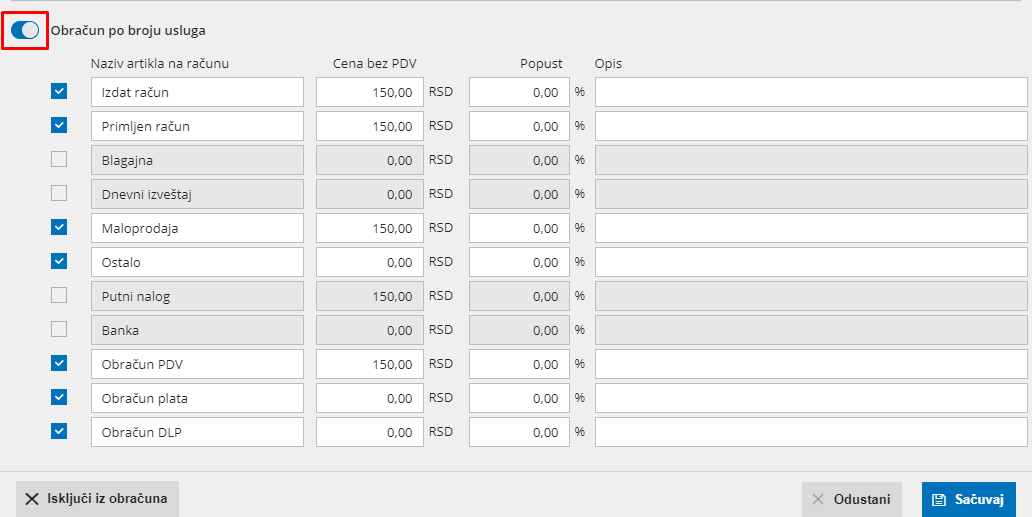
Primer 3: Obračunavanje po paušalu i pruženim uslugama
Klijentu zaračunavamo usluge po paušalu, koje uključuje knjiženje izdatih i primljenih računa i platni promet. Posebno zaračunavamo obračune PDV, plate i DLP,.
U tom primeru ćemo označiti:
1. Kliknemo na ikonicu za podešavanja na klijentu.
2. Izberemo Obračun po paušalu (gledaj primer 1) i
3. Obračun po broju usluga (gledaj primer 2).
Klijentu će se na mesečnom računu zaračunati paušal i dodatno usluge, koje smo označili na podešavanjima.
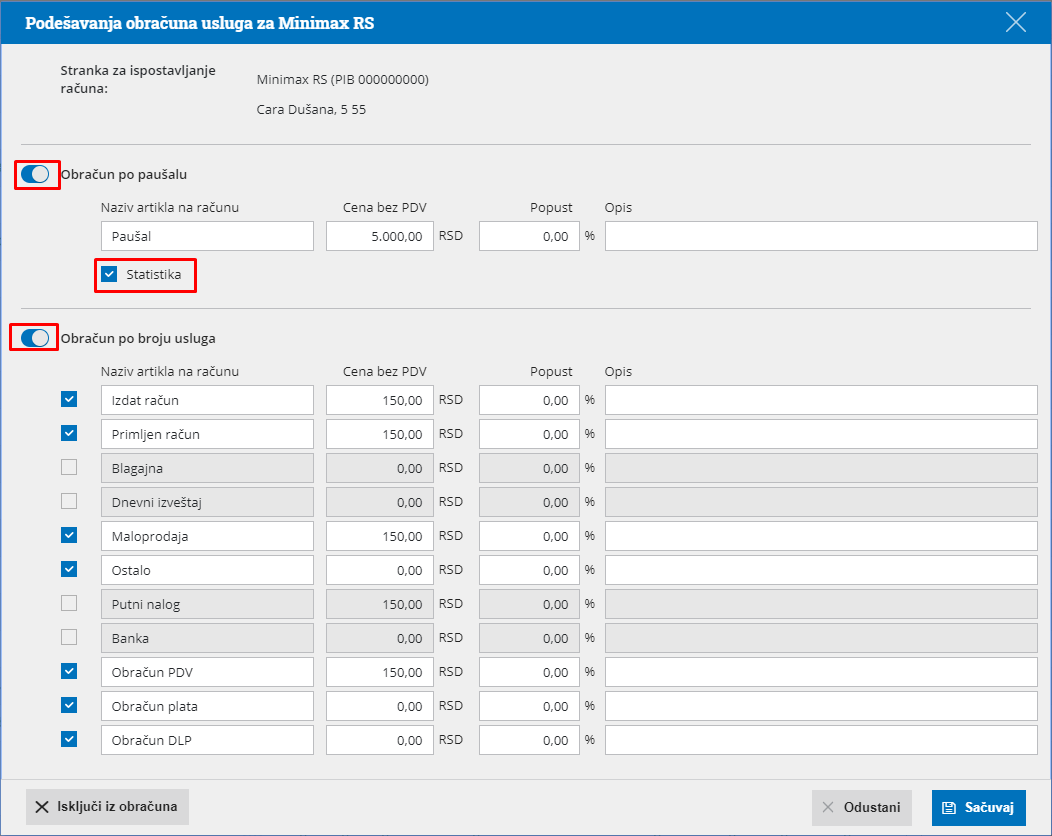
Kako da olakšamo unos podešavanja?
Kad unosimo podešavanja za obračun klijenta, predlaže se podešavanja sa prethodnog klijenta kog smo podešavali.
Predlažemo, da po redu uredite podešavanja za klijente koji imaju isti ili sličan način obračuna.
Na primer klijenti, kojima obračunavate paušal u istom iznosu unosite jedan za drugim, zatim podešavajte sledeće grupe klijenata sa sličnim obračunom.
Dodatne usluge, kako ih obračunati klijentima
Klijentima možemo zaračunavati i sve druge uslige, na primer priprema dokumentacije, svetovanje, zapošljavanje i drugo.
Na redu svakog klijenta izberemo Nova dodatna usluga.

1. Izbrana je Organizacija, kojoj zaračunavamo usluge.
2. Unesemo Datum obavljene usluge.
3. Unesemo količinu.
4. Unesemo cenu.
5. Unesemo mogući popust.
6. Izračuna se iznos.
7. Po želji uredimo i opis, koji se izpiše pri artiklu na računu.
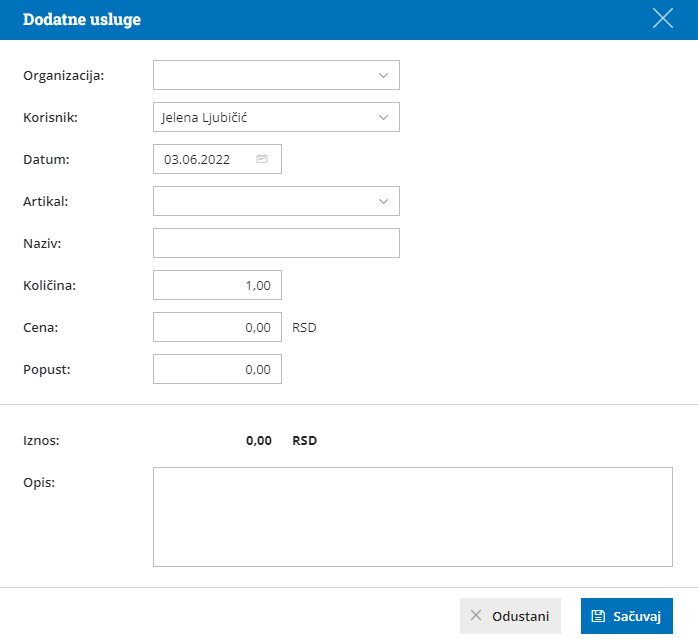
Pregled i kopiranje dodatnih usluga
Usluge, koje klijentima zaračunavamo pored paušala i knjiženja u Minimaxu, pronalazimo u delu Dodatne usluge.
Na pregledu dodatnih usluga možemo da:
1. Dodajamo nove usluge.
2. Kopiramo usluge za istu ili drugo organizaciju.
3. Brišemo usluge.
4. Pregledamo usluge, pri čemu ih možemo sortirati po organizaciji, datumu ili artiklu.

Priprema mesečnog obračuna za knjigovodstvene usluge
Mesečni obračun će napraviti nacrte izdatih računa na osnovu podešavanja, koja smo postavili za obračunavanje svakog klijenta.
Pre pravljenja mesečnih računa možemo preveriti, šta svakom klijentu zaračunavamo. Na pregledu klijenata na obračunu usluga kliknemo na iznos za svakog klijenta i program prikaže usluge, koje se obračunavaju.
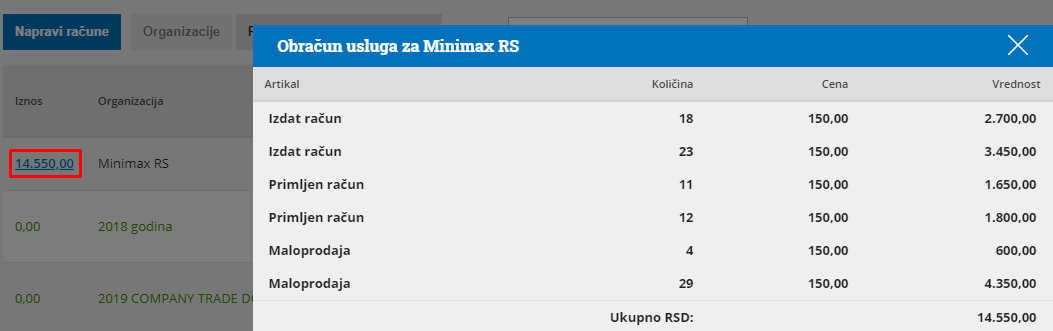
Priprema obračuna:
1. Izberemo period za obračun.
2. Kliknemo Napravi račune.
3. Prikaže se dijalog, gde je zapisano, koliko računa će se napraviti, i njihova ukupna vrednost. Unesemo datum izdavanja računa.
4. Sa klikom na Potvrdi program naprvi nacrte izdatih računa za sve klijente na osnovu unetih podešavanja.
Izdate račune možemo na potvrditi ili štampati na masovnim obradama, pošaljemo po e-pošti.
Otkazivanje obračuna usluga
Početna strana > Obračun usluga
Na pregledu obračuna usluga možemo otkazati zaključeni obračun.
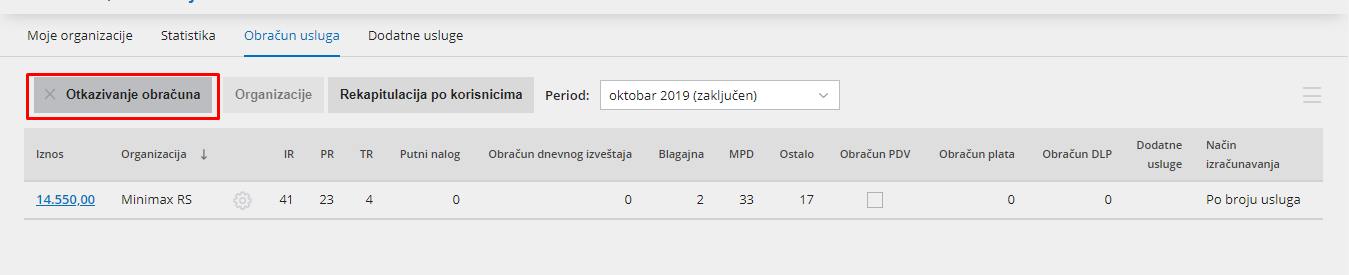
Pažnja: Otkazivanjem obračuna usluga računi se ne izbrišu automatski, moramo ih izbrisati u izdatim računima.
Predlažemo, da te račune izbrišete preko masovnih obrada, zatim potvrdite nov obračun usluga.
Rekapitulacija po korisnicima
U rekapitulaciji po korisnicima imate uvid u to koliko knjiženja je napravio određeni zaposleni u određenom mesecu.


